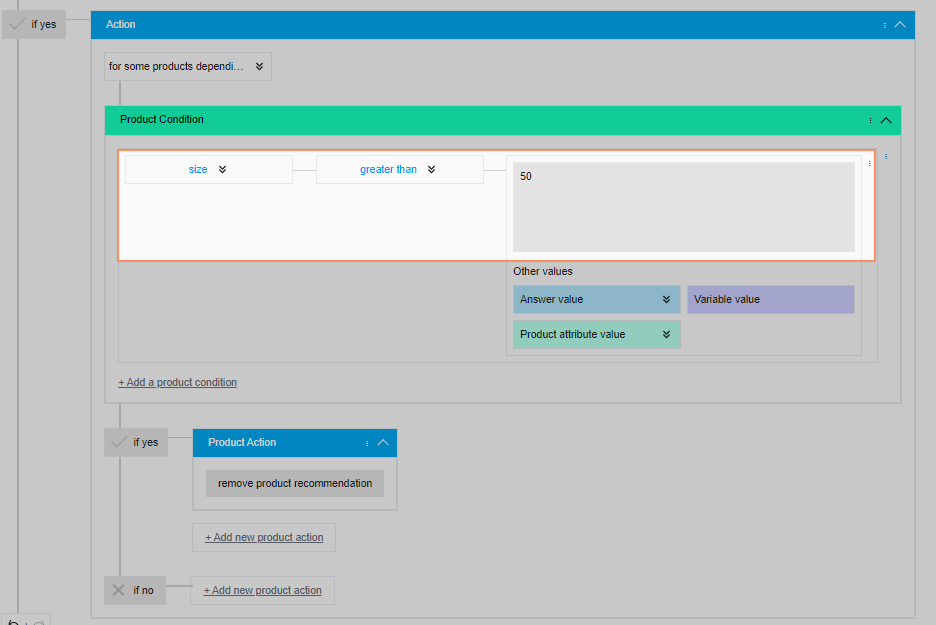- pdf
Empfehlungen löschen
- pdf
In diesem Artikel erfährst Du, wie Du Produkte mithilfe der Rules aus der Empfehlung löschst.
Anders als bei der Filterlogik hast du die Möglichkeit, gezielt Bedingungen an das Löschen der Produkte zu knüpfen.
💡 Beachte: Produkte, die mithilfe von Rules aus der Empfehlung entfernt werden, erscheinen im Fragebogen nicht als ausgegraute Optionen. Wählt der Nutzer diese aus, so wird er ggf. auf eine No Result Page geleitet. Wir empfehlen daher, als Logikkomponente des Selektors weiterhin Filter zu erstellen. Verwende Rules, sofern Du erweitere Conditions konfigurieren möchtest.
In der Benutzeroberfläche der Rules ist die Action für das Löschen von Produkten zu finden unter Select an action > Product Recommendation Action.
💡Beachte den verwandten Artikel für Erklärungen und Beispiele zu Conditions und Actions.
Empfehlungen löschen: Remove product recommendation
Konfiguriere die gewünschte Condition. Beachte dazu die verwandten Artikel aus dem Abschnitt Conditions konfigurieren.
.png)
Klicke auf Select an action > Remove product recommendation.
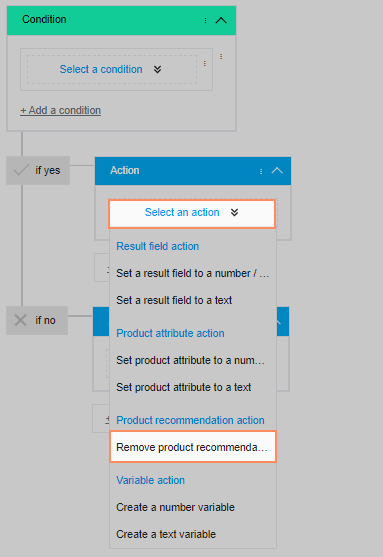
Du siehst nun folgendes:
.png)
💡 Im nächsten Schritt definierst Du, ob Du alle Empfehlungen löschst oder nur bestimmte.
Alle Empfehlungen löschen
Wähle im Dropdown die Option for all products.
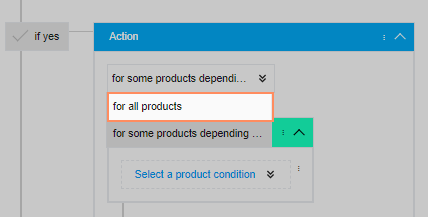
💡 Achte darauf, mindestens eine Condition zu konfigurieren. Wenn Du im Feld The following rule is triggered die Option always aktivierst und gleichzeitig mit for all products alle Empfehlungen entfernst, erscheinen auf der Ergebnisseite keine Empfehlungen mehr.
Bestimmte Empfehlungen löschen
Wähle im Dropdown die Option for some products depending on a condition.
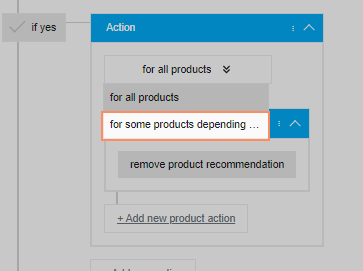
Wähle unter Select a product condition eine Bedingung aus.
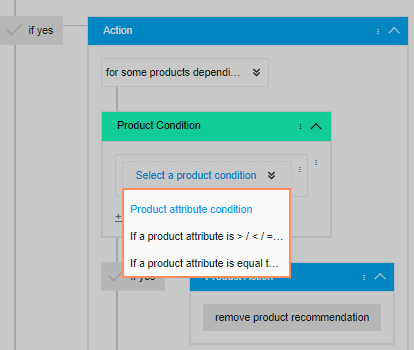
💡 Du hast die Wahl zwischen zwei Optionen:
If a product attribute is > / < / = /… a number: Vergleicht ein Attribut mit einer Zahl/einem Kalkulationsergebnis. Hier kannst Du keine Texte verwenden.
If a product attribute is equal to / contains /… a text: Vergleicht ein Attribut mit einem Text. Bei dieser Option ist eine Kombination aus Texten und Zahlen/Kalkulationsergebnissen möglich.
Konfiguriere die Product Condition:
Wähle unter Product attribute name das Attribut aus den Produktdaten.
Stelle unter equals den Operator ein.
Trage ins graue Feld den Wert ein, mit dem Du das Attribut vergleichst.
Vor der Konfiguration:
.png)
Beispiel nach der Konfiguration: